In questo tutorial imparerai come rimuovere fastidiosi oggetti come passanti da un video sulla spiaggia per creare una scena senza persone. Utilizzando la funzione di riempimento basato sul contenuto in Adobe After Effects, sarai in grado di sostituire intelligentemente questi oggetti con l'ambiente circostante. L'intero processo sarà spiegato passo dopo passo in modo da poterlo applicare anche ai tuoi progetti.
Principali punti salienti
- Il riempimento basato sul contenuto di After Effects consente di rimuovere oggetti dalle riprese video e sostituirli con contenuti ambientali appropriati.
- Creare una maschera precisa è fondamentale per il successo del processo, in particolare per assicurarsi che le immagini circostanti vengano interpretate correttamente.
- Tracciare gli oggetti nel tempo è necessario per garantire che la maschera copra gli oggetti nell'immagine per tutta la durata della ripresa.
Guida passo dopo passo
1. Importa il tuo video
Apri Adobe After Effects e importa il tuo filmato trascinando il file corrispondente nella finestra del progetto. Crea ora una nuova composizione.
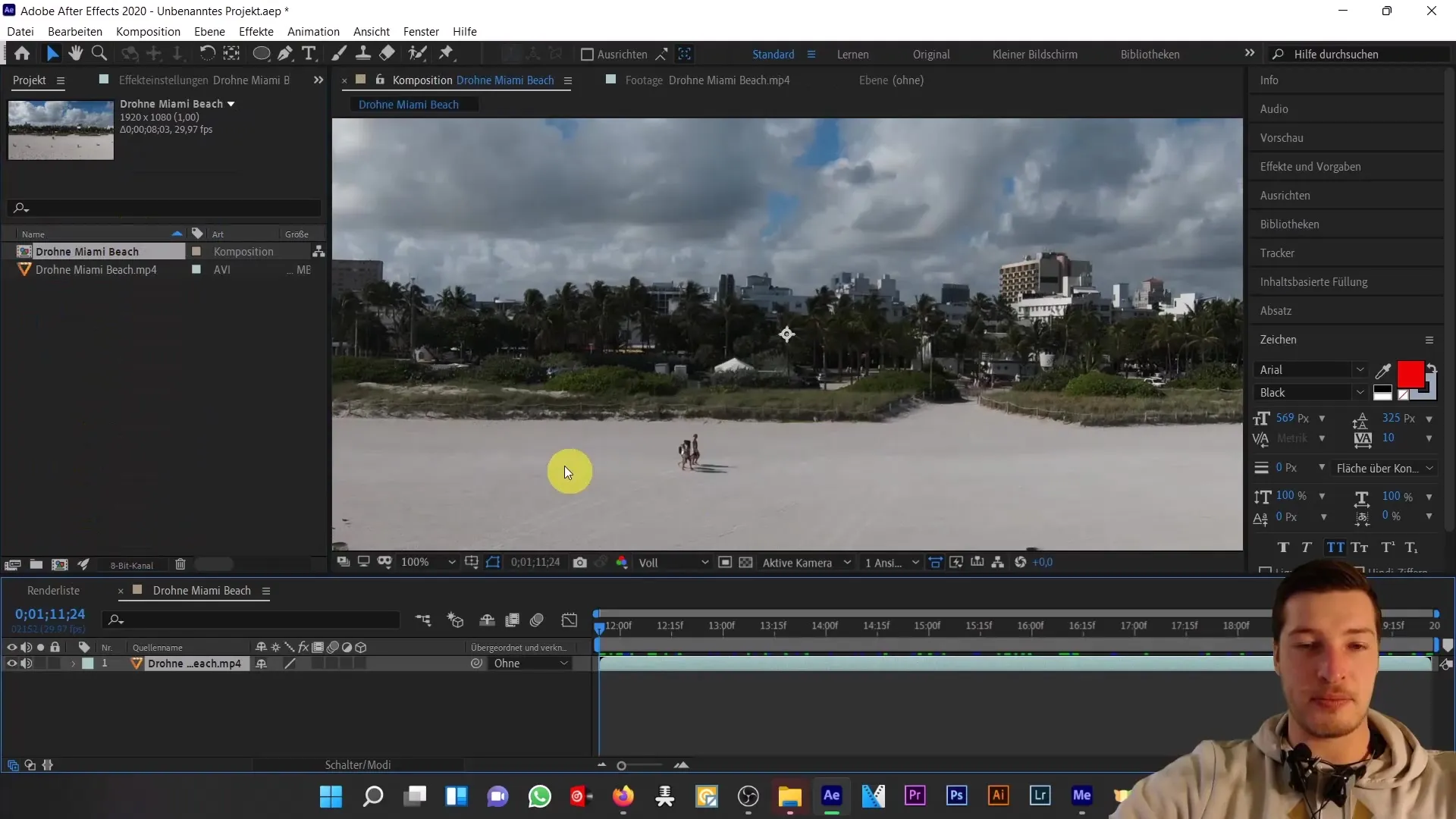
Quando inserisci il video nella composizione, vedrai la ripresa che mostra un bel paesaggio marino. Tuttavia, in precedenza, ci sono alcune persone nell'immagine che desideriamo rimuovere.
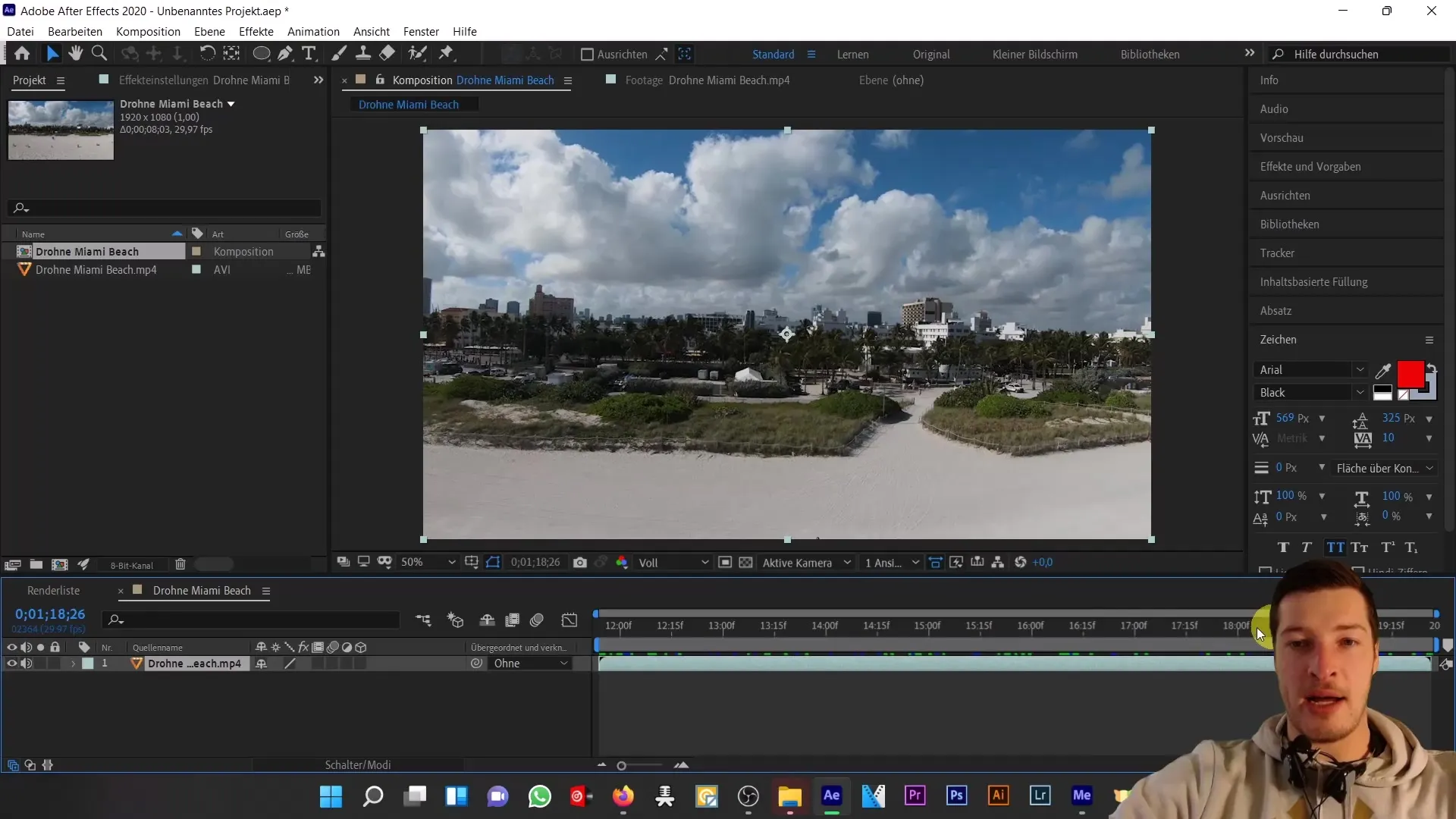
2. Attiva il riempimento basato sul contenuto
Puoi trovare il riempimento basato sul contenuto sul lato destro sotto il tracker. Se non è visibile, vai su "Finestra" e seleziona "riempimento basato sul contenuto" per visualizzare la finestra.
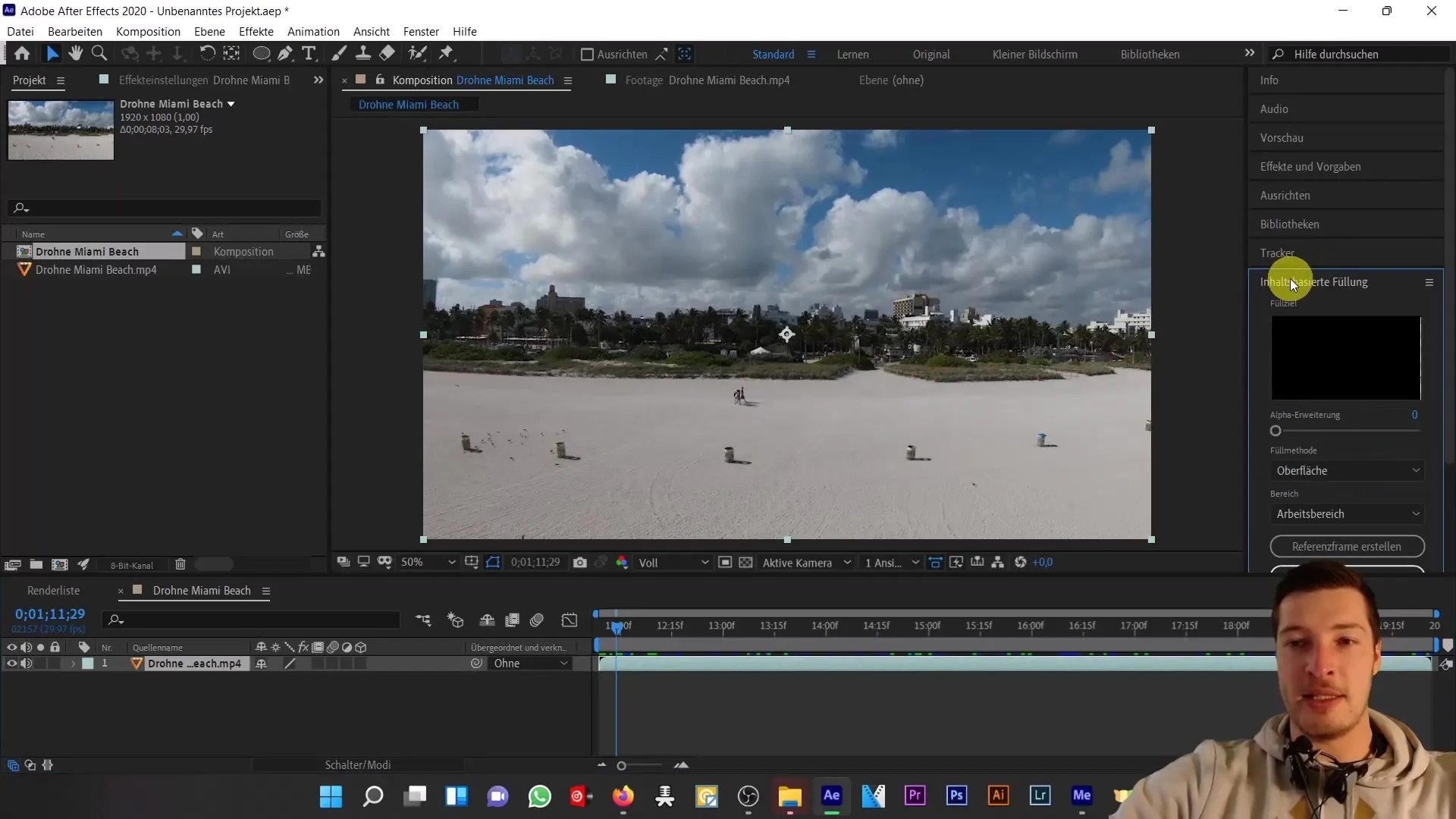
3. Crea una maschera attorno ai passanti
Per rimuovere i passanti dal video, è necessaria una maschera. Seleziona lo strumento ellisse e tieni premuto il tasto Shift durante il disegno per creare un cerchio perfetto.
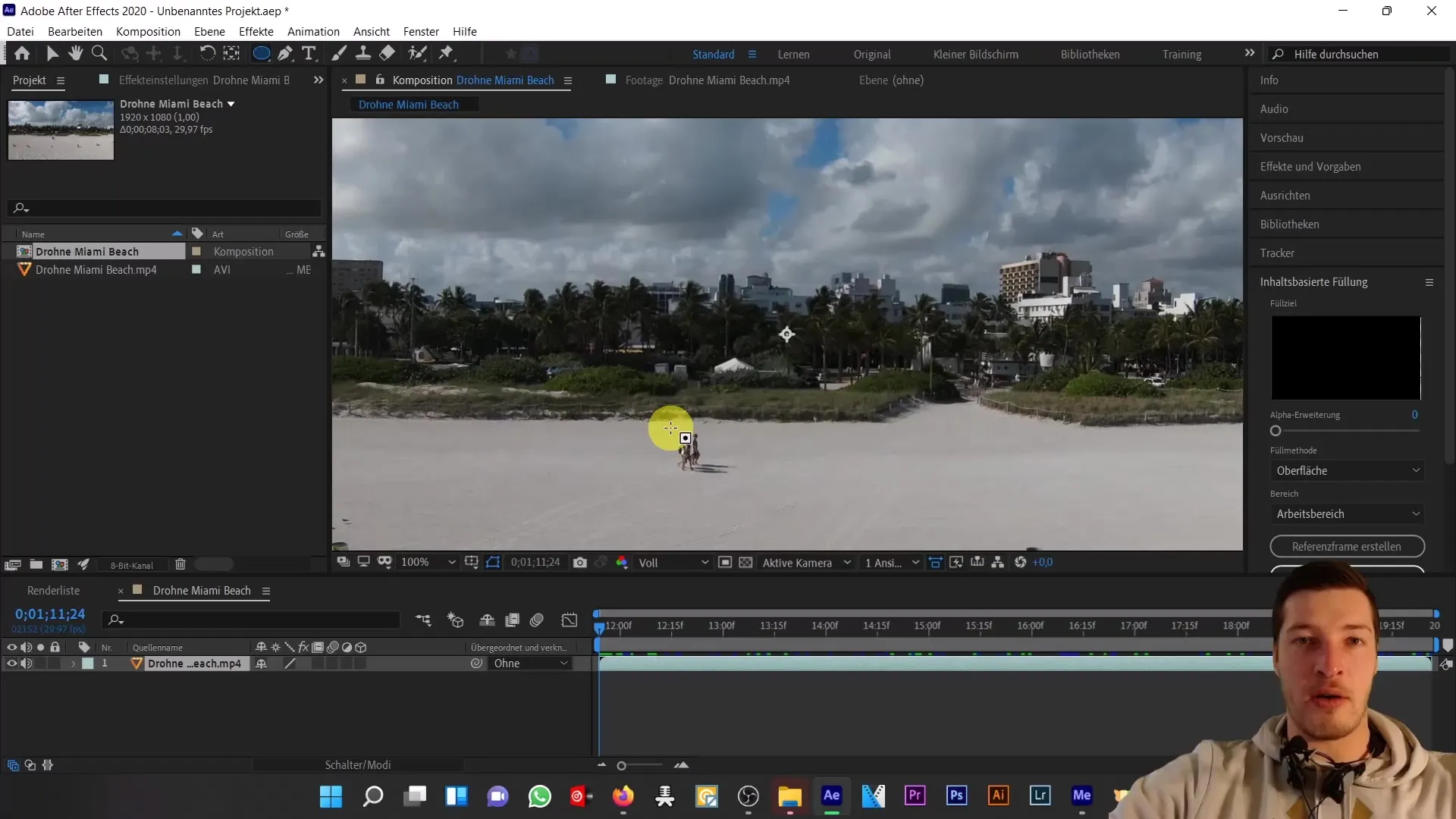
Disegna generosamente la maschera attorno ai passanti, includendo le loro ombre. Assicurati che la maschera non sia disegnata troppo vicino agli oggetti per evitare artefatti.
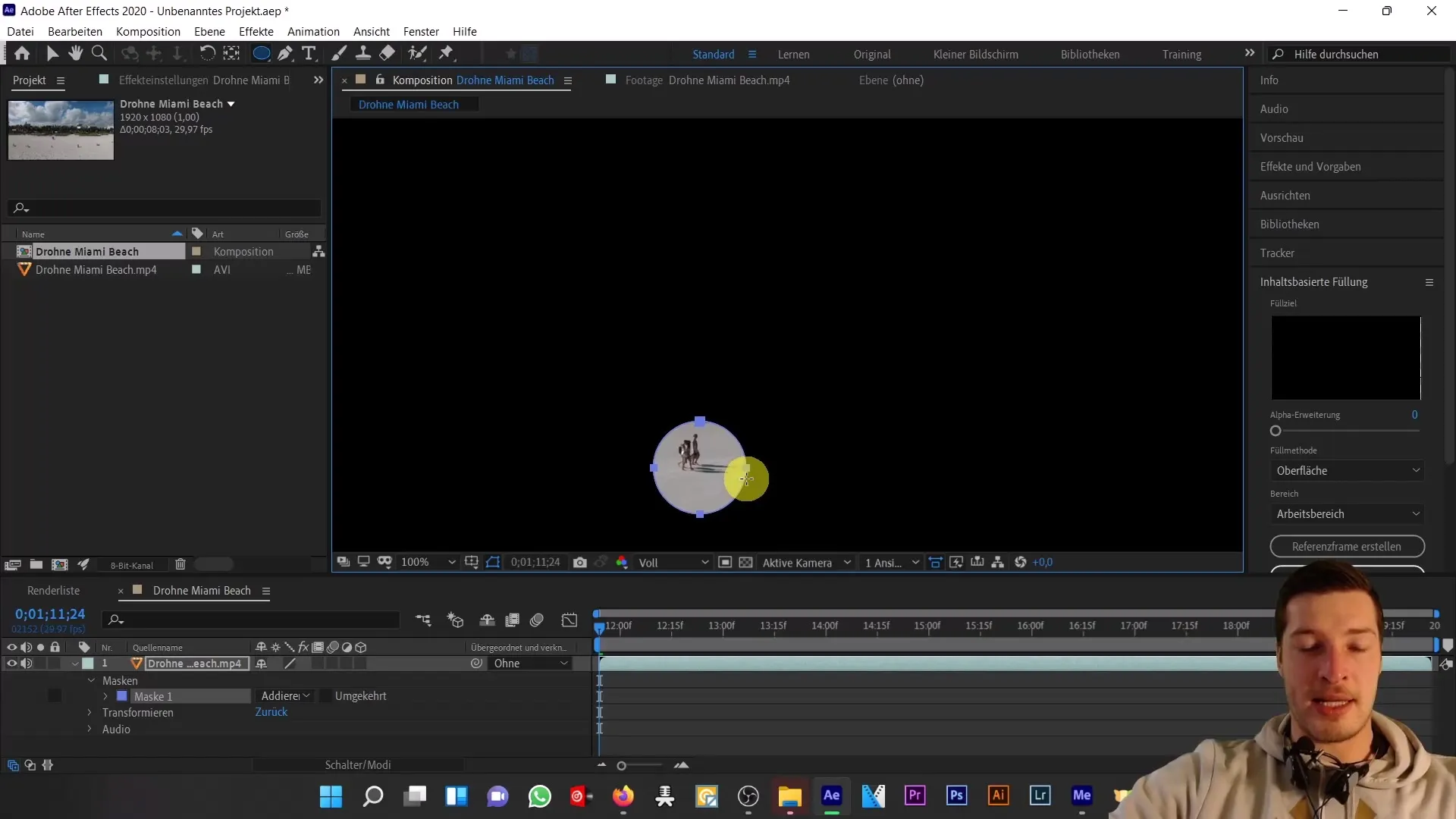
4. Traccia i passanti
Attiva l'orologio per il percorso della maschera per impostare un fotogramma chiave. Vai alla fine della composizione e disattiva temporaneamente la maschera per vedere dove si trovano i passanti. Sposta quindi l'intera maschera per seguire i passanti lungo il corso del video.
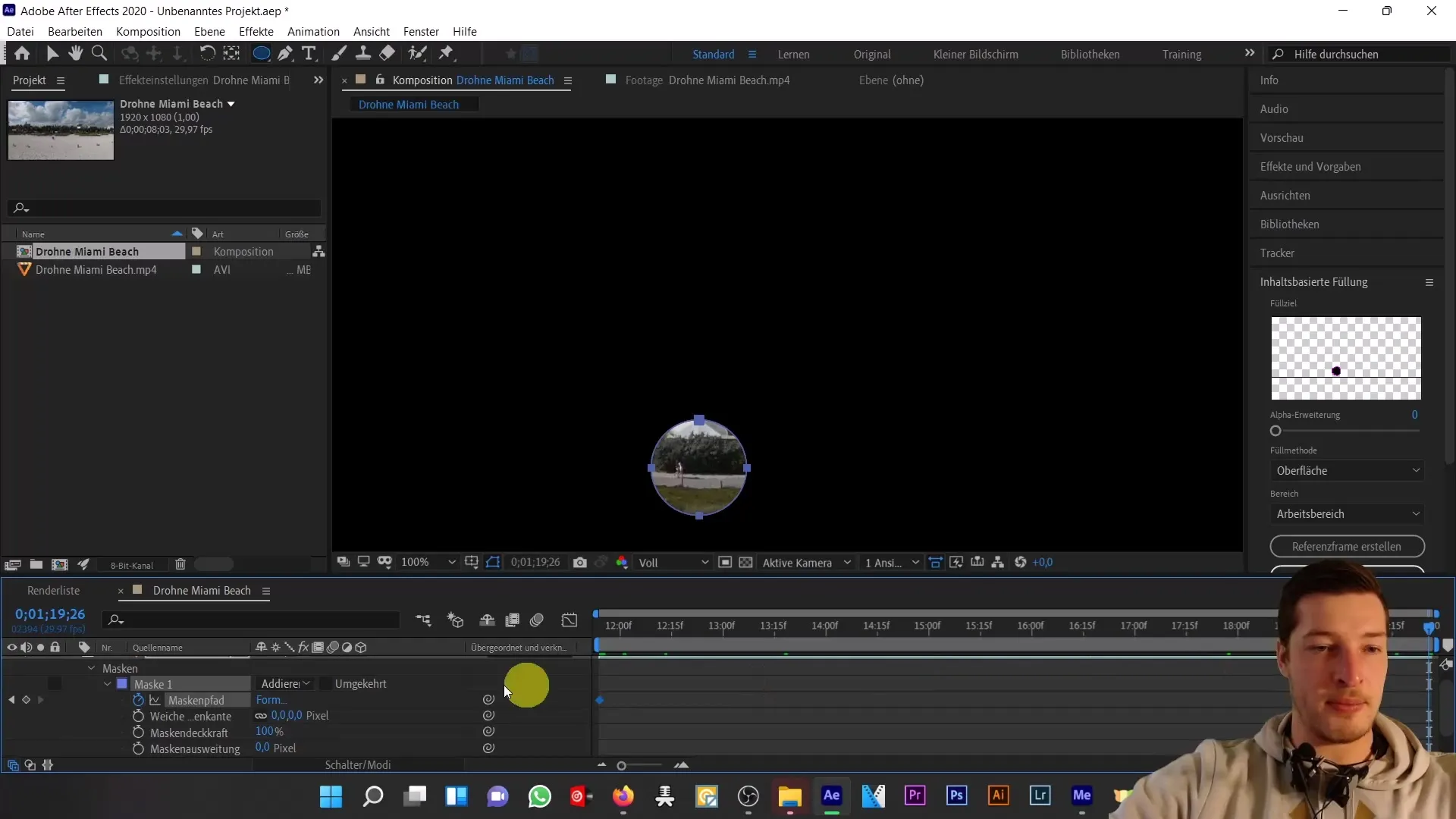
Assicurati di spostare l'intera maschera mantenendo premuto il tasto Alt. Questo eviterà che parti della maschera vengano spostate erroneamente.
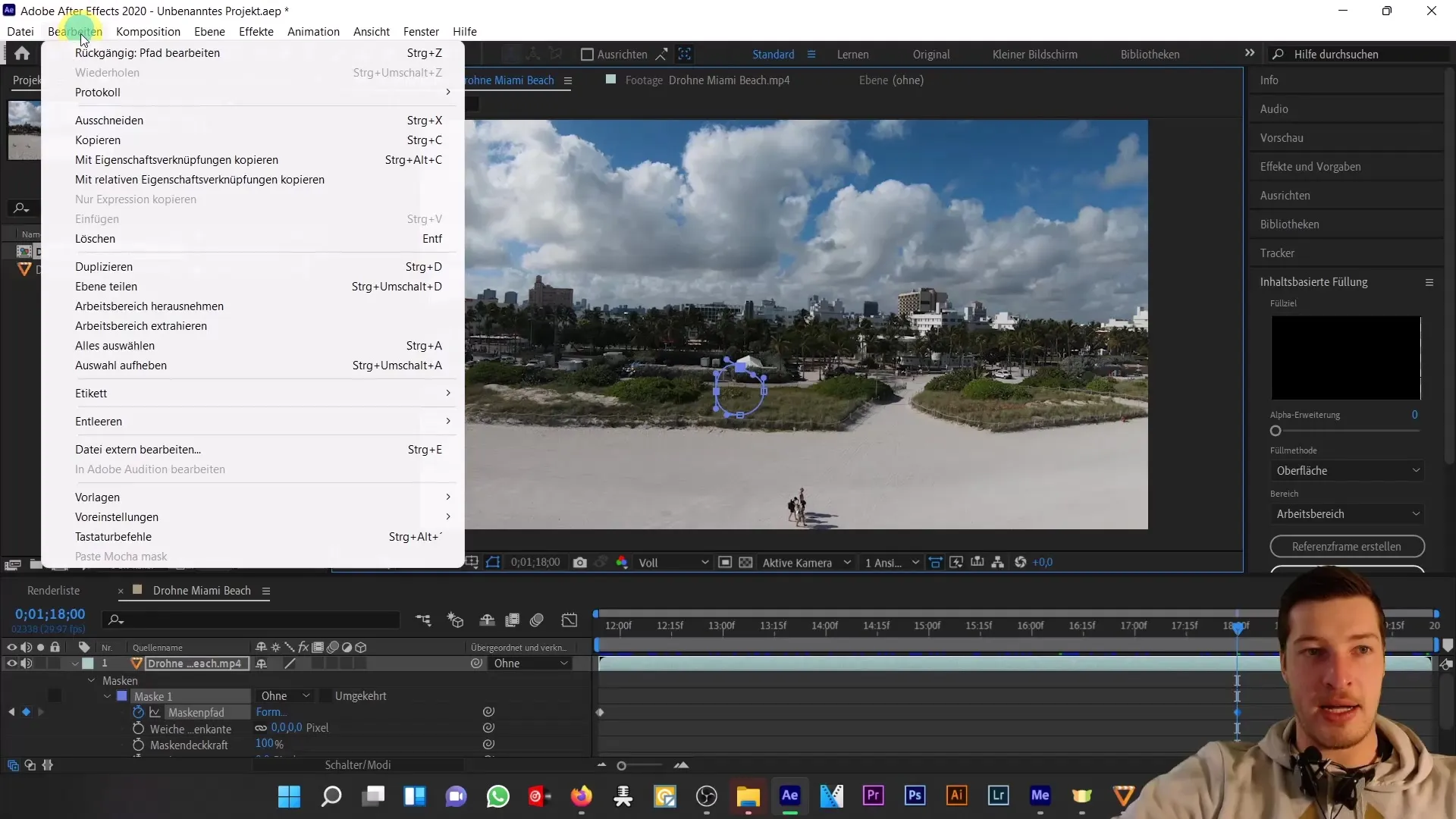
5. Espansione della maschera
Per garantire che la maschera rimanga dinamica, imposta anche fotogrammi chiave per l'espansione della maschera. Questo può aiutare a regolare le dimensioni della maschera mentre i passanti si muovono.
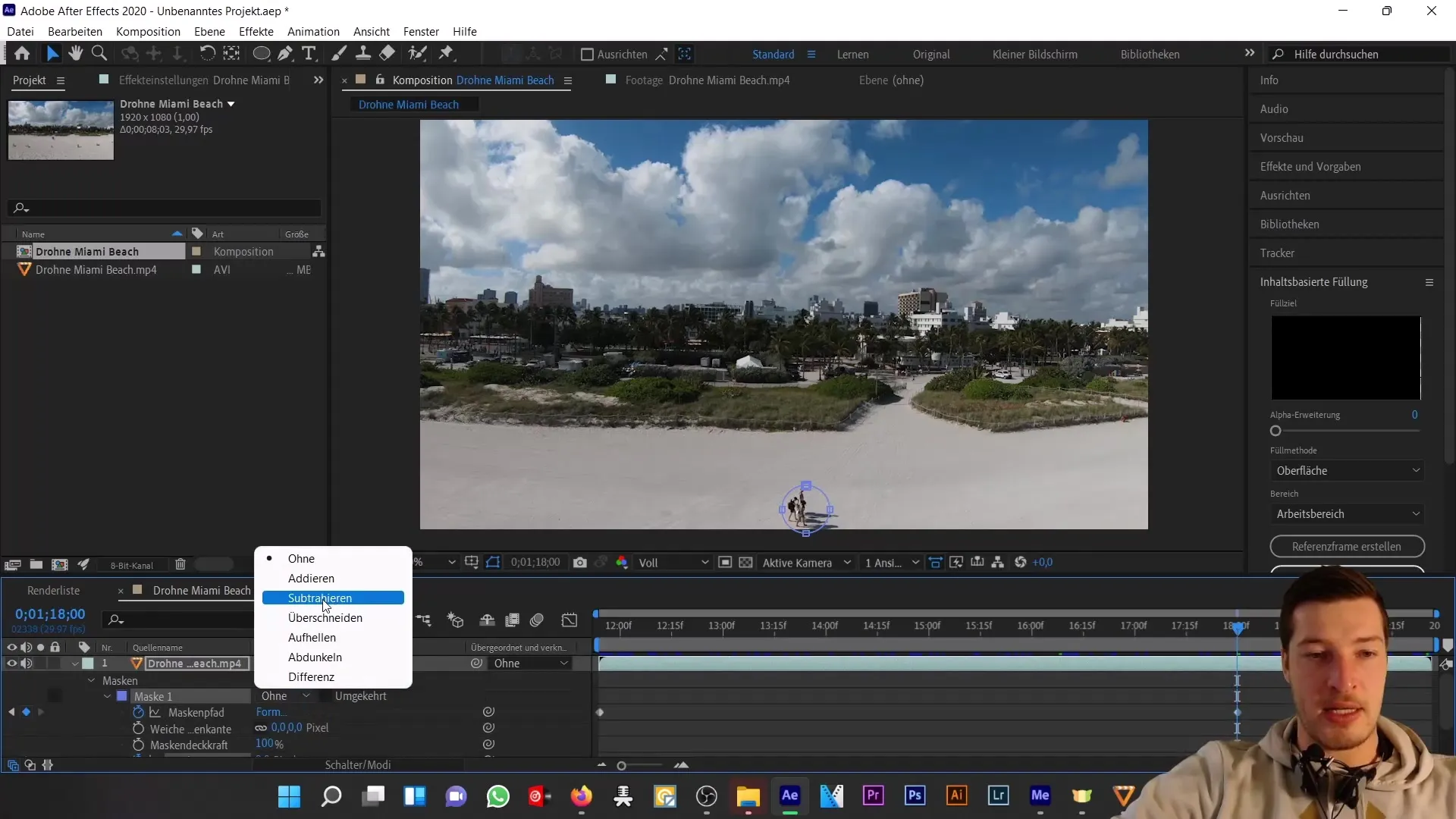
6. Controllare la maschera
È importante controllare regolarmente se la maschera copre ancora i passanti per tutta la durata della ripresa. Puoi regolare la maschera in diversi momenti per posizionarla in modo ottimale.
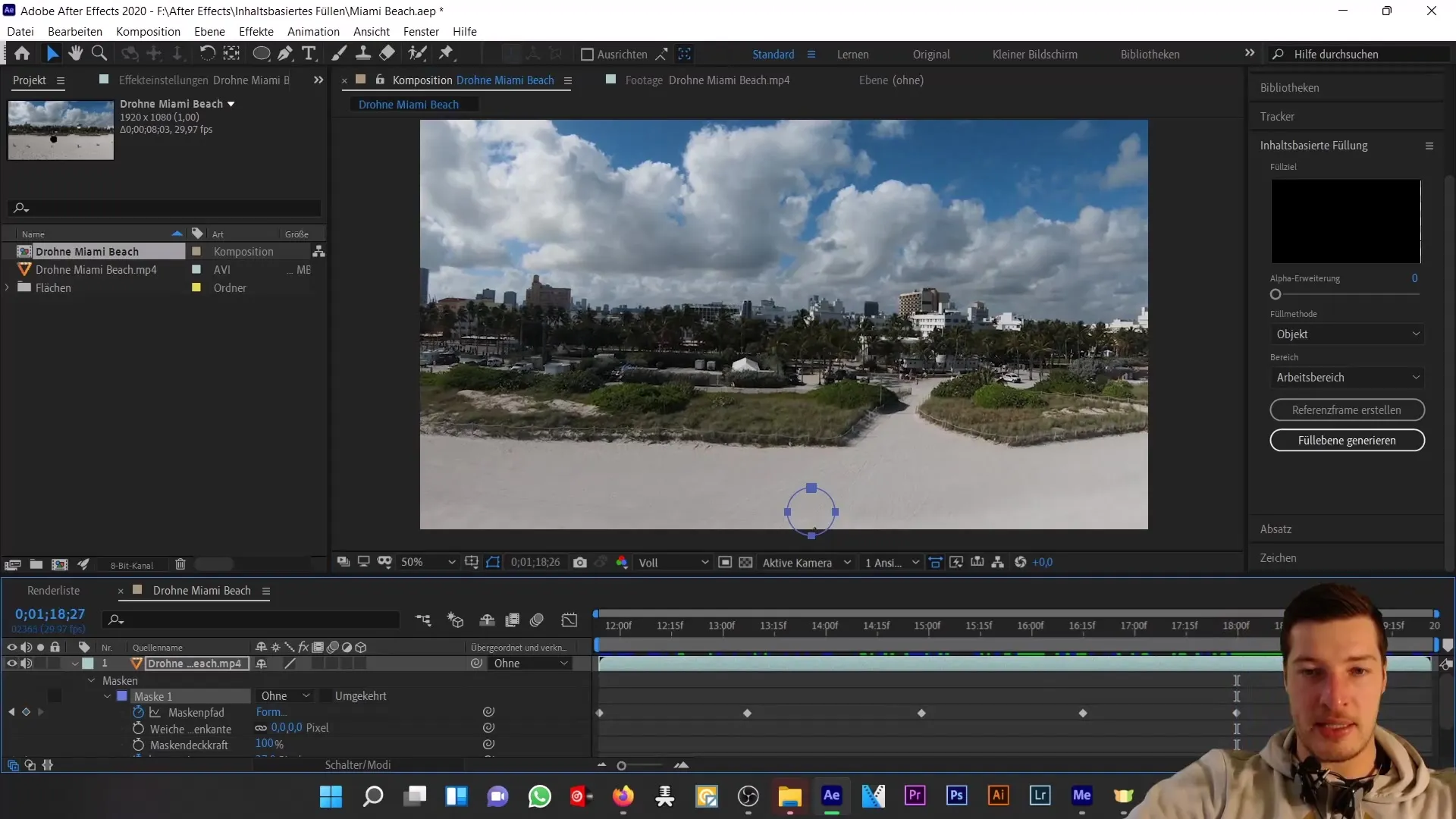
Una volta sicuro che la maschera sia impostata correttamente, inserisci un altro fotogramma chiave alla fine della composizione.
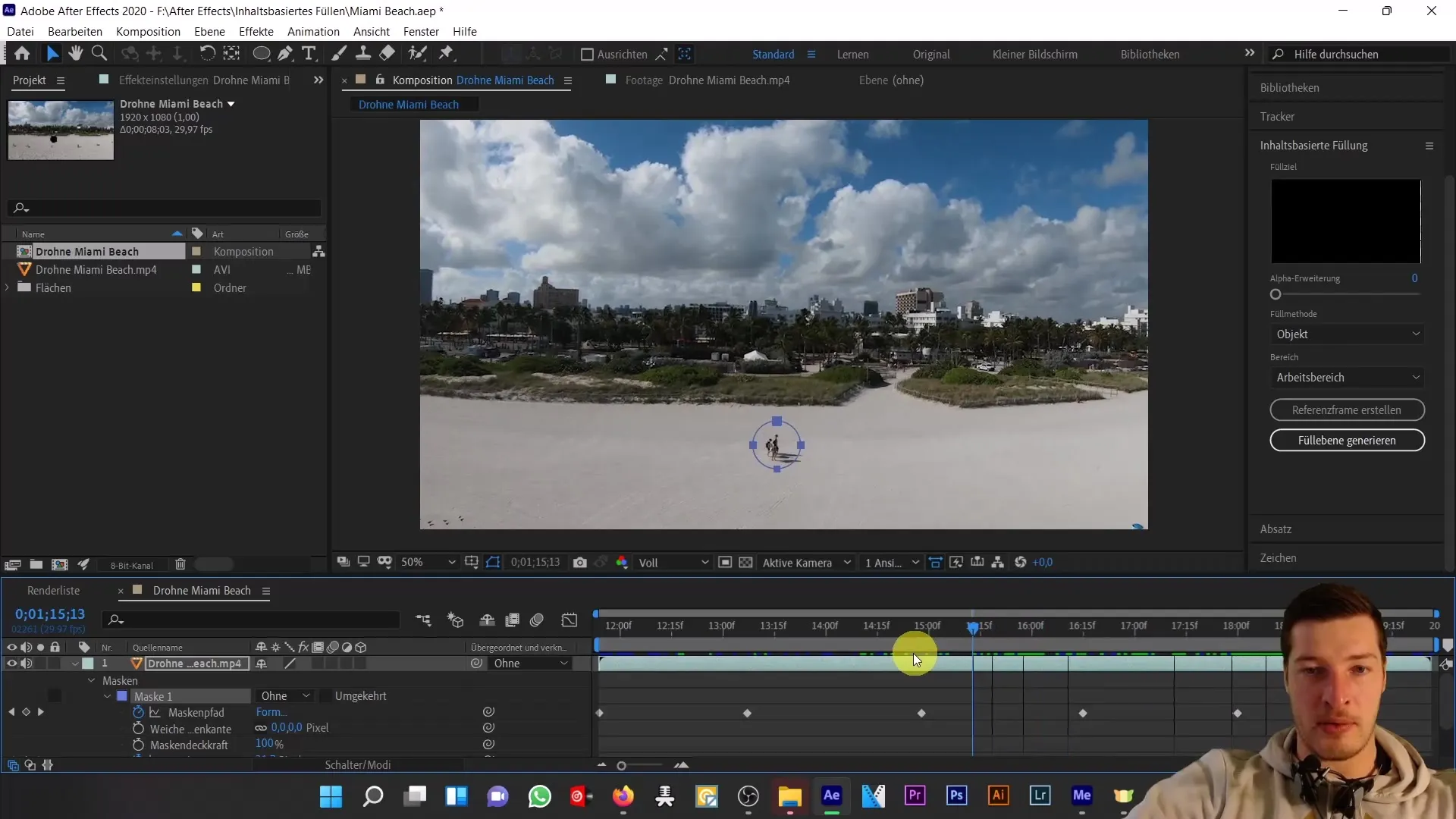
7. Applicazione di riempimento basato sui contenuti
Ora che la maschera è corretta, devi sottrarla dall'area dell'immagine. Passa alle impostazioni per il riempimento basato sui contenuti e seleziona "Oggetto" come metodo di riempimento. Spostati sotto l'area di lavoro per assicurarti che venga utilizzata l'intera area per il riempimento.
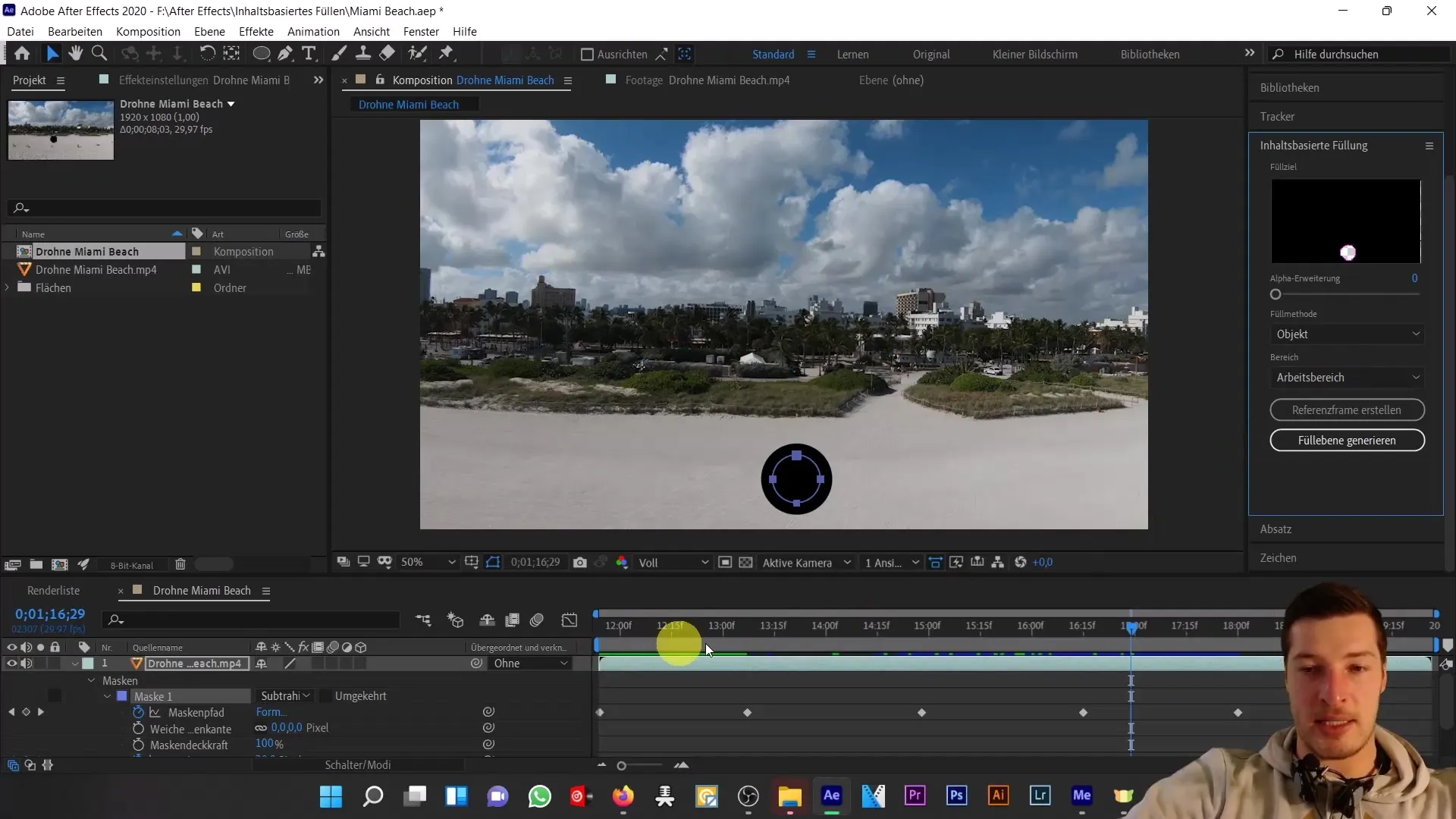
8. Generazione dello strato di riempimento
Fai clic su "Genera strato di riempimento". Potresti essere invitato da After Effects a salvare il tuo progetto. Lascia che il processo vada avanti. L'analisi potrebbe richiedere del tempo.
9. Verifica dei risultati
Al termine del processo, vedrai nell'area di anteprima che i passanti non sono più visibili e la spiaggia appare ora deserta. Il riempimento basato sui contenuti ha ricostruito l'ambiente in modo intelligente.
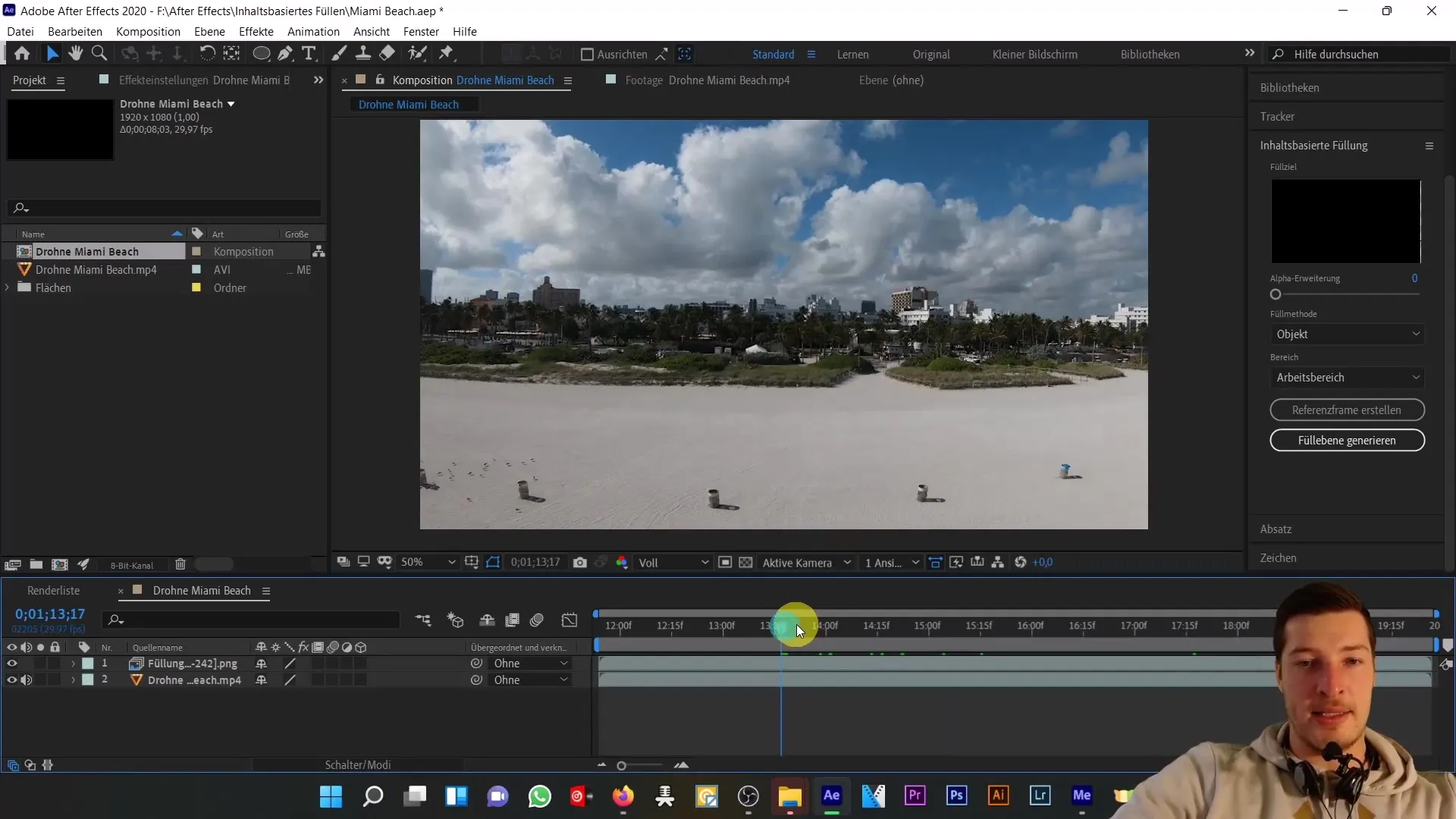
10. Regolazioni fine
Se compaiono bordi neri ai margini della maschera, puoi duplicare lo sfondo e applicare una maschera più piccola. Riduci l'estensione della maschera per migliorare la qualità del riempimento.
11. Conclusione
Dopo aver completato tutti i passaggi per il riempimento basato sui contenuti, puoi essere sicuro che il risultato sia soddisfacente. Per scenari più complessi potrebbe essere necessario applicare maschere aggiuntive o sperimentare con diverse tecniche.
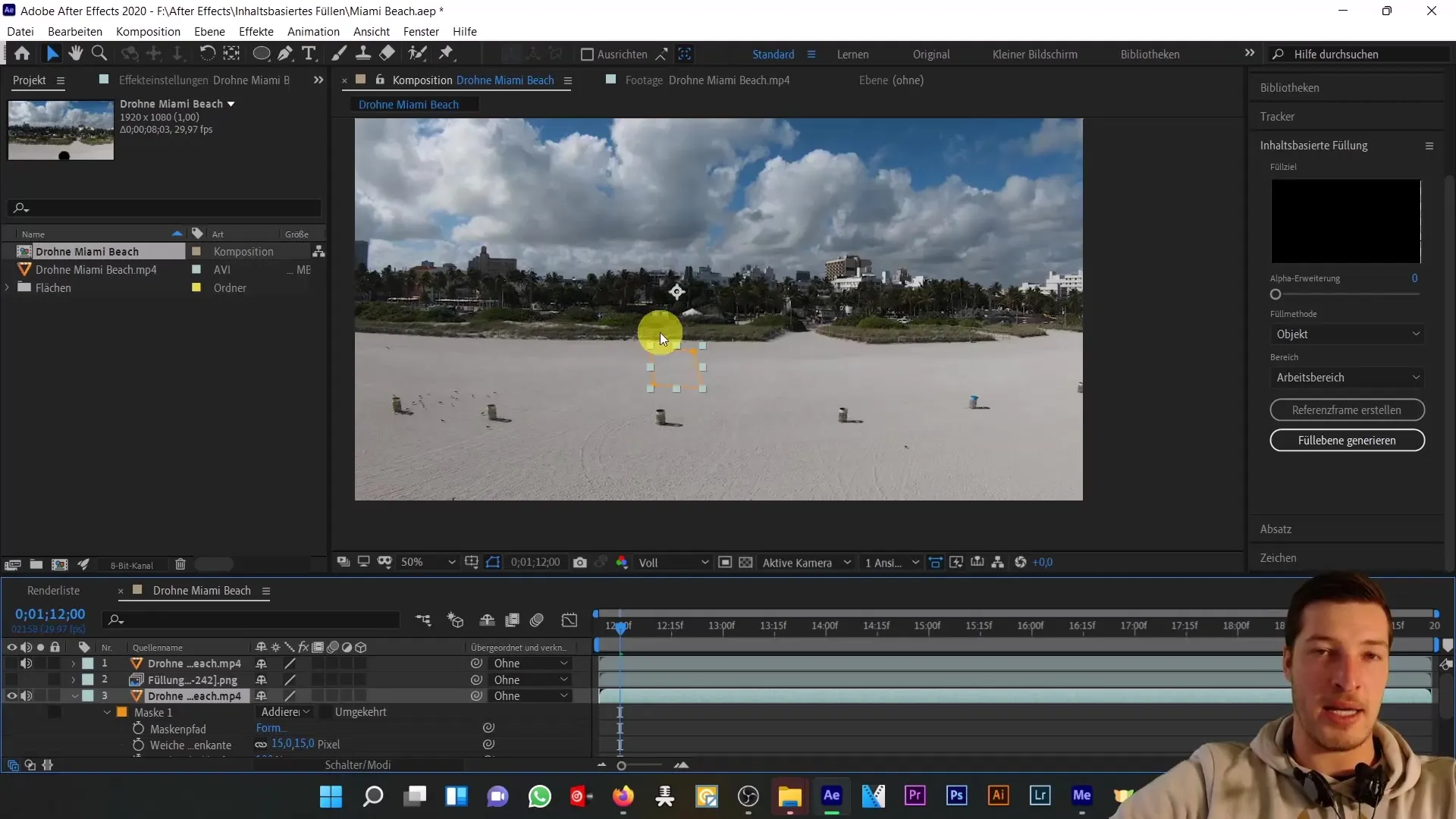
Riassunto
In questo tutorial hai imparato come rimuovere gli oggetti indesiderati da un video utilizzando il riempimento basato sui contenuti in Adobe After Effects per ottenere una rappresentazione visiva accattivante. Hai seguito i passaggi per creare una maschera precisa e per monitorare gli oggetti durante l'intero video.
Domande frequenti
Come funziona il riempimento basato sui contenuti in After Effects?Con il riempimento basato sui contenuti puoi rimuovere gli oggetti indesiderati da un video ricostruendo automaticamente l'ambiente.
Quali sono i passaggi necessari per creare una maschera?Scegli lo strumento ellisse, premi il tasto Maiusc e trascina la maschera intorno all'oggetto indesiderato, facendo attenzione a considerare anche l'ambiente circostante.
Come posso assicurarmi che la maschera segua i passanti nel tempo?Imposta i keyframe per il percorso della maschera e l'estensione della maschera mentre adatti la posizione della maschera ai movimenti dei passanti.
Cosa posso fare se compaiono bordi neri intorno alla maschera?Puoi duplicare l'immagine di sfondo e ridurre l'estensione della maschera per nascondere i margini in eccesso.
Quando è utile utilizzare il riempimento basato sui contenuti?È utile quando si desidera rimuovere oggetti fastidiosi in ambienti tranquilli o ripetitivi, dove il background è semplice da ricostruire.


